Инсталиране и конфигуриране на принтера HP Laserjet P1005

- 2825
- 453
- Johnathan Wilderman
HP Laserjet P1005 е лазерен принтер за използване на къща и в малък офис. Има всички предимства в сравнение с мастиленоструйни аналози и достъпна цена. Освен това има доста компактен и има приятен дизайн.

Моделът е с добро качество, лекота на подмяна на патрона, възможността за конфигуриране на оптимизацията на печат.
Основните характеристики на принтера HP Laserjet P1005:
- Лазерно черно -бяла касета;
- ресурс на патрона 1500 страници;

- Стандартна тава за зареждане за 150 листа;
- скорост от 14 страници в минута;
- USB връзка;
- Резолюция 600 DPI;
- Максималният формат A4.
Помислете как да инсталирате и конфигурирате принтера HP Laserjet P1005.
Връзка с компютър
Моделът се присъединява към компютъра само чрез USB кабела, който идва с. А също и диск с необходимия софтуер се доставя с принтера. Инсталацията е както следва:
- Поставете инсталационния диск.
- В очакване на началото на инсталационната програма.
- Съгласете се с условията на употреба.
- По време на процеса на инсталиране програмата ще поиска да свърже устройството.
- Включете устройството в мрежата и се свържете с компютъра чрез USB кабел.
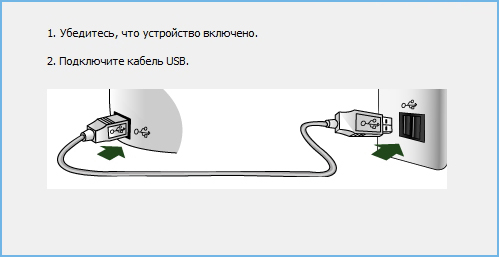
- Отидете на сайта за поддръжка на продуктите на HP.
- Изберете вашия модел принтер.
- Отидете в секцията „Софтуер“.
- Ще се появи съобщение с данни за вашата система, линк за изтегляне на драйвера ще бъде разположен по -долу.
- Запазете файла на компютъра и го стартирайте.
- Освен това действията са същите като при инсталирането от диск.
Настройка и контрол на параметрите
Заедно с водача се доставя интерактивен сертификат за продукт. Можете да отидете на него от менюто „Печат“, след това „Свойства“, къде да изберете раздела „Помощ“. Менюто "Print" е достъпно от всяко приложение, използващо това устройство.
За да промените настройките за всички приложения на Windows OS, отидете в менюто Старт, елемента „Устройство и принтери“, намерете своя модел там и отворете настройките.
За отпечатване на документи превозвачът трябва да отговаря на следните изисквания:
- Хартията трябва да бъде предназначена за използване в лазерни принтери, където се нагрява.
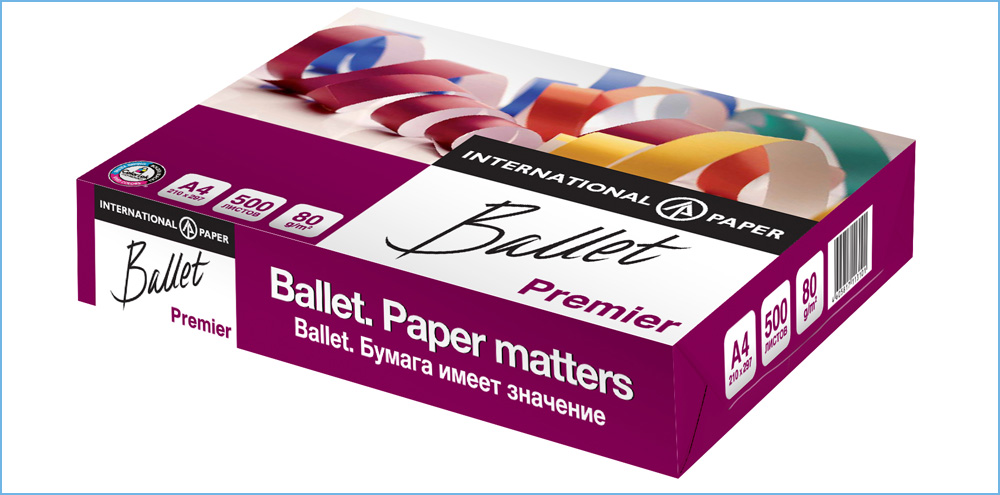
- Не можете да използвате хартия с релефна, лъскава, покритие или багрила, които не могат да издържат на температурата на елемента на принтера.
- Не трябва да има кръстовища на хартия.
Принтерът поддържа печат върху пликове, етикети, прозрачен филм. Когато използвате такива носители, задайте правилно параметъра „тип хартия“ в прозореца на настройките.
Моделът поддържа управлението на качеството на разпечатките, което се отразява на консумацията на тонер:
- Излезте през прозореца "Свойства на принтера".
- Изберете параметъра в раздела "хартия/качество":
- Fastres 600 - Документът ще бъде отпечатан с резолюция 600 dpi;
- Economode - Икономически режим с намалена консумация на тонер. Съответно качеството на документите ще бъде по -ниско.
Когато отпечатвате малък формат, използвайте специален удължителен кабел за къс носител. Самото устройство определя най -подходящите параметри за всеки тип хартия.
Двупосочен печат в ръчен режим:
- Отидете на Properties и изберете „Окончателна обработка“.
- Щракнете върху „Отпечатайте от двете страни на ръка“.
- Отпечатайте документа.
- Премахнете отпечатаните листове, без да променяте ориентациите си, поръчайте и не изваждайте празни страници.

- Поставете в таблата за доставка с отпечатъчна страна надолу.
- Натиснете бутона "Продължи" на екрана.
А също така и следните допълнителни параметри са конфигурирани в точката "окончателна обработка":
- няколко страници на един лист (със или без рамка);
- Книжички с различни опции за свързване;
- водни знаци (определен текст със сив цвят на фона на документа);
- Огледално изображение на текст и снимки.
Това са основните настройки, които могат да бъдат контролирани в принтера HP Laserjet P1005. Не забравяйте, че инсталирането на устройството трябва да се извършва на равна повърхност с достатъчна вентилация (не натискайте близо до стената), тогава оборудването ще служи дълго време и без повреди.

